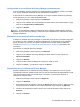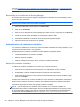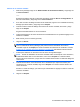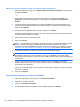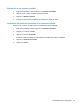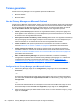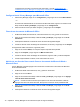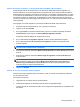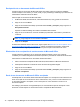HP ProtectTools Getting Started - Windows 7 and Windows Vista
Adición de un contacto confiable
1. Abra Privacy Manager, haga clic en Administrador de Contactos Confiables y luego haga clic
en Invite contactos.
– o –
En Microsoft Outlook, haga clic en la flecha hacia abajo al lado de Enviar con Seguridad en la
barra de herramientas y luego haga clic en Invite contactos.
2. Si se abre el cuadro de diálogo de selección de certificado, haga clic en el certificado de Privacy
Manager que desea utilizar y luego haga clic en Aceptar.
3. Cuando se abra el cuadro de diálogo de invitación de contacto confiable, lea el texto y luego
haga clic en Aceptar.
Se genera automáticamente un correo electrónico.
4. Ingrese las direcciones de correo electrónico de los destinatarios a los que desea agregar como
Contactos confiables.
5. Edite el texto y firme su nombre (opcional).
6. Haga clic en Enviar.
NOTA: Si no ha obtenido un certificado de Privacy Manager, un mensaje le indicará que debe
tener un certificado de Privacy Manager para poder enviar una solicitación de Contacto
Confiable. Haga clic en Aceptar para iniciar el asistente de solicitación de certificado. Consulte
Solicitud de un certificado de Privacy Manager en la página 60 para obtener más información.
7. Autentíquese utilizando su método de inicio de sesión de seguridad elegido.
NOTA: Cuando el destinatario del Contacto Confiable recibe el mensaje de correo electrónico,
el destinatario debe abrir el correo electrónico, hacer clic en Aceptar en el extremo inferior
derecho del correo electrónico y luego hacer clic en OK cuando se abre el cuadro del diálogo de
confirmación.
8. Cuando usted reciba un correo electrónico de un destinatario que acepte la invitación para
convertirse en un contacto confiable, haga clic en Aceptar en el extremo inferior derecho del
correo electrónico.
Se abre un cuadro de diálogo, que confirma que el destinatario se agregó con éxito a su lista de
contactos confiables.
9. Haga clic en Aceptar.
Procedimientos de configuración 65